Im Unternehmen oder Team wird mit einer zentralen Versionsverwaltung gearbeitet. Einzelne Entwickler arbeiten mit Git und synchronisieren die Änderungen mit dem zentralen System.
In vielen Unternehmen und Organisationen ist das Werkzeug für die Versionierung und die zugehörigen Prozesse zentral vorgegeben. Einzelne Projekte und Teams können nicht einfach eine andere Versionsverwaltung, z. B. Git, benutzen. Der unternehmensweite Umstieg auf Git erfordert Machbarkeitsstudien, strategische Entscheidungen, Migrationspläne etc. - also viel Zeit.
Trotz allem ist es möglich, einige Fähigkeiten von Git in der lokalen Entwicklungsumgebung zu nutzen und die Ergebnisse mit der zentralen Versionsverwaltung zu synchronisieren.
Bei einer lokalen Benutzung bietet Git die folgenden Vorteile:
- Auch wenn gerade kein Zugriff auf die zentrale Versionsverwaltung besteht, sind lokale Commits möglich.
- Feingranulare Commits, auch von Zwischenständen, können durchgeführt werden. Die Versionierung dient als Sicherheitsnetz während der Entwicklung.
- Lokale Branches für Prototypen und Feature-basiertes Arbeiten sind möglich.
- Die gute Merge- und Rebasing-Unterstützung von Git kann genutzt werden.
Dieser Workflow zeigt, wie ein lokales Git-Repository und eine zentrale Versionsverwaltung so zusammenarbeiten können, dass
- Änderungen in der zentralen Versionierung in das lokale Repository eingespielt werden und
- lokale Änderungen in die zentrale Versionierung übertragen werden.
Fü die Anbindung an Subversion gibt
es den git-svn, sodass dieser Workflow nicht benötigt wird.
Voraussetzungen
-
Optimistisches Locking: Die zentrale Versionsverwaltung muss optimistische Zugriffe auf Dateien unterstützen, d. h., Dateien können ohne vorherige Sperren verändert werden.
-
Ignorieren von Dateien und Verzeichnissen: Die zentrale Versionsverwaltung kann Dateien und Verzeichnisse von der Versionierung ausschließen.
-
Flexibilität des Projektverzeichnisses: Die Entwicklungswerkzeuge (z. B. Build-Tools) erzwingen nicht, dass das Projekt an genau einem Ort im Dateisystem abgelegt wird.
Überblick
Um die Zusammenarbeit von Git und einer zentralen Versionsverwaltung zu beschreiben, nutzen wir CVS. Der prinzipielle Ablauf funktioniert in anderen zentralen Versionsverwaltungen genauso.
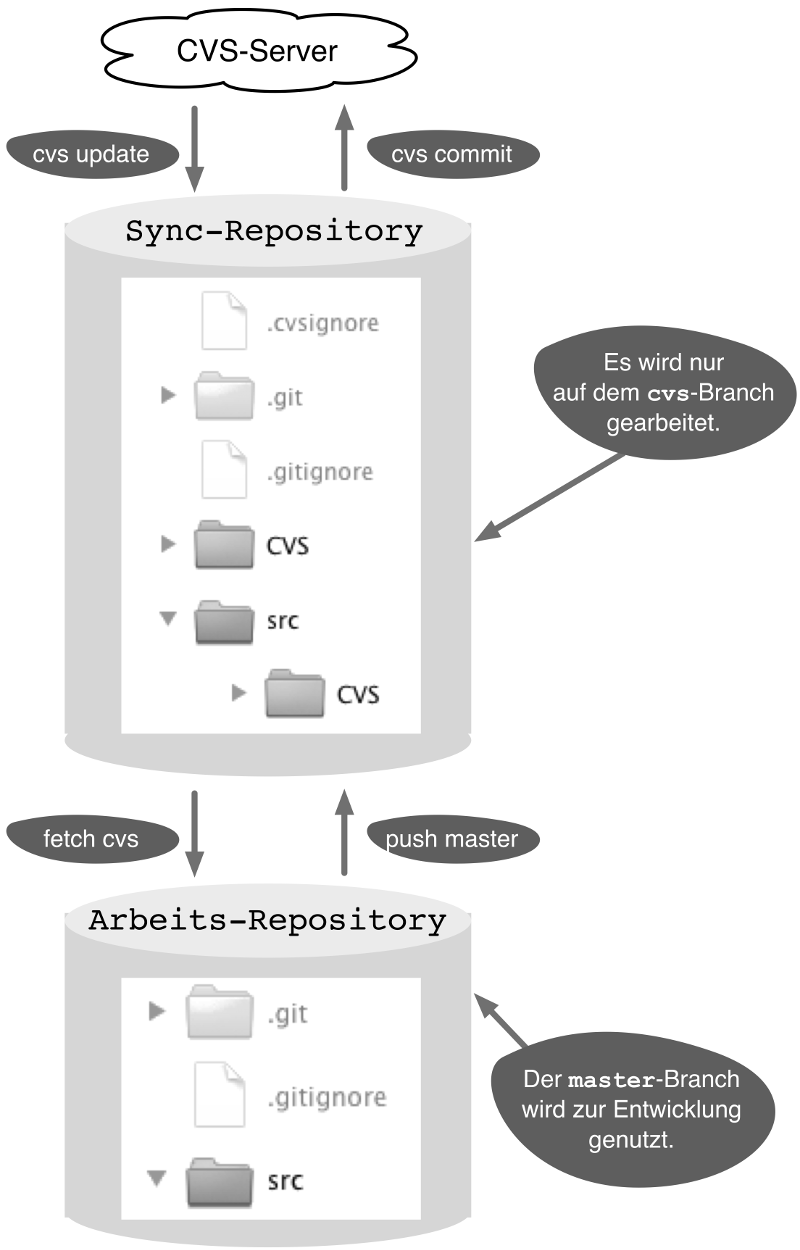
In der Abbildung ist oben der zentrale CVS-Server zu sehen und darunter sind die Repositorys auf dem Rechner des Entwicklers dargestellt.
Der Entwickler hat zwei lokale Git-Repositorys: ein Sync-Repository, das nur zum Synchronisieren mit der zentralen Versionsverwaltung dient, und ein Arbeits-Repository, in dem die eigentliche Entwicklung stattfindet.
Das Sync-Repository ist mit der zentralen Versionsverwaltung (CVS-Verzeichnisse) verbunden und beinhaltet parallel die Git-Objekte (.git~Verzeichnis).
Die zentrale Versionsverwaltung ist so konfiguriert,
dass die Git-Objekte ignoriert werden (.cvsignore-Datei) und Git die Metadaten von CVS (.gitignore-Datei) ignoriert.
Veränderte Dateien der zentralen Versionsverwaltung werden als Erstes
in das Sync-Repository eingespielt (cvs update). Anschließend wird ein
neues Git-Commit im cvs-Branch angelegt. Dieses wird danach in das
Arbeits-Repository importiert (fetch) und anschließend durch einen Merge mit dem
master-Branch vereinigt.
Um die lokalen Änderungen des
master-Branch in die zentrale Versionsverwaltung einzuspielen,
werden die neuen Commits des master-Branch in das Sync-Repository übertragen (push).
Dort wird anschließend ein Merge des cvs-Branch mit dem master-Branch durchgeführt.
Danach werden die geänderten Dateien in die zentrale Versionsverwaltung
eingespielt (cvs commit).
Ablauf und Umsetzung
Folgende Informationen benötigen Sie von Ihrer zentralen Versionsverwaltung:
- Wie werden die Quellen aus Ihrer Versionsverwaltung initial geholt? -
cvs checkout - Wo und wie werden die Metainformationen im Dateisystem abgelegt? -
CVS-Verzeichnisse - Wie kann man Dateien von der Versionierung ausschließen? -
.cvsignore-Datei - Wie werden Aktualisierungen von der zentralen Versionierung geholt? -
cvs update - Wie werden neue Dateien zu Ihrer Versionsverwaltung hinzugefügt? -
cvs add - Wie werden Änderungen in die zentrale Versionierung übertragen? -
cvs commit
Initiales Einrichten der Repositorys
Die folgenden Schritte zeigen, wie das Sync-Repository und das
Arbeits-Repository initial eingerichtet werden. Der Ausgangspunkt ist ein lokal
vorhandenes CVS-Projekt (cvsprojekt), das mit cvs checkout
angelegt wurde.
1. Neues Sync-Repository anlegen
Als Erstes wird im CVS-Projektverzeichnis ein neues Git-Repository initialisiert:
cd cvsprojekt
git init
2. .gitignore-Datei konfigurieren
In das Sync-Repository sollen alle Dateien - bis auf die CVS-Meta-daten -
importiert werden.
Deswegen müssen die CVS-Verzeichnisse
in der Datei .gitignore ausgeschlossen werden:
echo CVS/ > .gitignore
Der echo-Befehl erzeugt eine neue Datei .gitignore mit dem Inhalt
CVS/`.
3. .cvsignore-Datei konfigurieren
Auch die zentrale Versionsverwaltung soll nicht die Metainformationen von Git
versionieren. Deswegen muss man das .git-Verzeichnis und die
.gitignore-Datei ausschließen. In CVS funktioniert das, indem man zu der
Datei .cvsignore die Einträge .git und .gitignore hinzufügt
bzw. eine neue Datei anlegt:
echo .git >> .cvsignore
echo .gitignore >> .cvsignore
Falls die .cvsignore-Datei bisher nicht existierte,
wird sie automatisch angelegt und muss dann mit cvs add zum
CVS-Repository hinzugefügt werden:
cvs add .cvsignore
Anschließend überträgt man die Änderungen mit cvs commit zum CVS-Server:
cvs commit
4. Dateien zum Sync-Repository hinzufügen}
Nachdem nun alle Vorbereitungen abgeschlossen sind, können die Projektdateien zu dem Sync-Repository hinzugefügt werden:
git add .
Achtung: Versionsverwaltungen haben die Angewohnheit, das
Zeile-endezeichen von Textdateien (LF oder CRLF) anzupassen - so auch Git.
Wenn die zentrale Versionsverwaltung und Git unterschiedlich mit Zeilenenden umgehen, kann man das Ändern der Zeilenenden in Git deaktivieren: git config core.autocrlf false.
Einige ztrale Versionsverwaltungen haben eine globale Revisionsnummer, z. B. Subversion. In diesem Fall ist es sinnvoll, diese Revisionsnummer in den Git-Commit-Kommentar aufzunehmen. Mit dieser Revisionsnummer kann man sehr einfach nachvollziehen, welcher Stand importiert worden ist. CVS hat leider keine solche Revisionsnummer.
git commit -m "Initialer Import von CVS"
5. cvs-Branch im Sync-Repository anlegen`
Das Sync-Repository wird zukünftig auf einem eigenen cvs-Branch
arbeiten.
Dieser muss noch angelegt und aktiviert werden:
git checkout -b cvs
6. Arbeits-Repository anlegen
Das Arbeits-Repository wird als Klon des Sync-Repositorys angelegt.
Beim Klonen
wird automatisch der master-Branch als aktiver Branch gesetzt:
cd ..
git clone cvsproject gitproject
Damit sind die initialen Vorbereitungen abgeschlossen.
Änderungen von der zentralen Versionsverwaltung holen
Dieser Abschnitt beschreibt, wie Neuerungen aus der zentralen Versionsverwaltung über das Sync-Repository ins Arbeits-Repository geholt werden.
1. Geänderte Dateien ins Sync-Repository übertragen
Der Workspace des Sync-Repositorys enthält die notwendigen Metainformationen für den Abgleich mit der zentralen Versionsverwaltung. Deswegen können über diesen Workspace die Änderungen vom CVS-Server geholt werden:
cd cvsprojekt
cvs update
Es kann bei diesem update niemals zu CVS-Konflikten kommen.
Im cvs-Branch des Sync-Repositorys befindet sich immer ein sauberer alter Versionsstand der zentralen Versionsverwaltung.
Anschließend werden die Änderungen, die durch CVS im Sync-Workspace
vorgenommen wurden, mit dem add zu einem
Git-Commit zusammengestellt.
Dann wird das Commit
abgeschlossen:
git add --all .
--all: Dieser Parameter fügt neue und geänderte Dateien zum Commit hinzu und entfernt gleichzeitig die gelöschten Dateien.
git commit -m "Änderungen aus CVS"
2. Änderungen ins Arbeits-Repository übertragen
Bisher befindet sich das Commit mit den CVS-Änderungen nur im Sync-Repository.
Da das Arbeits-Repository ein Klon des Sync-Repositorys ist, existiert
automatisch der Remote-Eintrag (origin). Mit dem fetch kann
das neue Commit mit den CVS-Änderungen in das Arbeits-Repository importiert
werden:
cd gitprojekt
git fetch origin
3. Änderungen in den master-Branch übernehmen
Die Änderungen sind zu diesem Zeitpunkt nur im cvs-Branch vorhanden und noch
nicht im master-Branch. Der letzte Schritt besteht aus einem
merge. Dabei kann es zu Konflikten
kommen, wenn es parallele Änderungen an denselben Dateien in CVS und im lokalen Git gegeben hat. Die
normalen Git-Werkzeuge können genutzt werden, um die Konflikte zu bereinigen
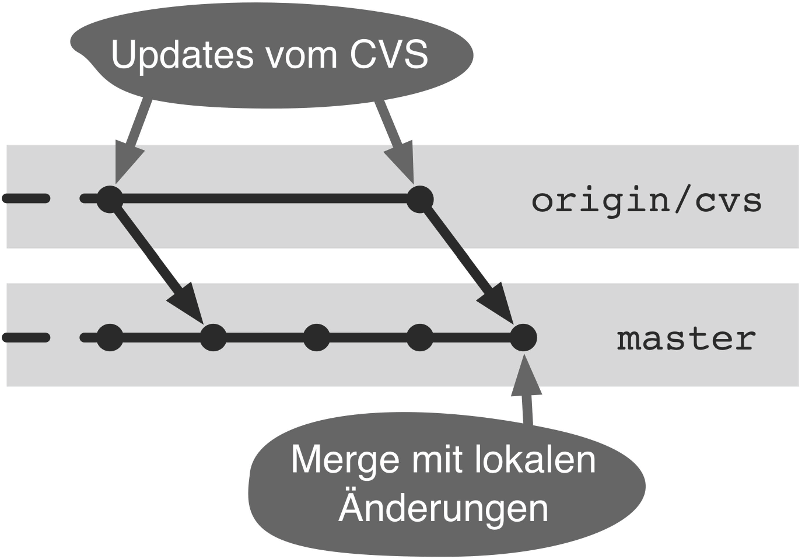
git merge origin/cvs
Nach diesen Schritten befindet sich im Arbeits-Repository der aktuelle Stand aus der zentralen Versionsverwaltung, zusammengeführt mit den lokalen Änderungen.
Änderungen in die zentrale Versionsverwaltung übertragen
In diesem Abschnitt werden die Änderungen aus dem Arbeits-Repository über das Sync-Repository in die zentrale Versionsverwaltung übertragen.
1. Aktuellen Stand aus zentraler Versionsverwaltung holen
Bevor die lokalen Änderungen in die zentrale Versionsverwaltung übertragen werden, sollten immer die neuesten Änderungen aus der Zentrale geholt werden. Dazu folgen Sie den Schritten aus dem vorherigen Abschnitt.
Durch das Aktualisieren wird die Konfliktwahrscheinlichkeit beim späteren Übertragen der eigenen Änderungen in die zentrale Versionsverwaltung minimiert. Des Weiteren kann nochmals getestet werden, ob die eigenen Änderungen mit dem aktuellen zentralen Stand zusammenarbeiten.
2. Änderungen in das Sync-Repository übertragen
Die lokalen Änderungen im master-Branch müssen in das Sync-Repository
übertragen werden. Da das Sync-Repository als origin-Remote beim Klonen
registriert wurde, reicht ein einfacher
push:
cd gitproject
git push
3. Änderungen in den cvs-Branch übernehmen
Die neuen Commits und die geänderten Dateien befinden sich im Sync-Repository im
master-Branch. Um diese Änderungen in die zentrale Versionsverwaltung zu
übernehmen, ist noch ein Merge in den cvs-Branch notwendig. Hierbei
kann es zu keinen Konflikten kommen, da im cvs-Branch keine Änderungen
stattfinden.
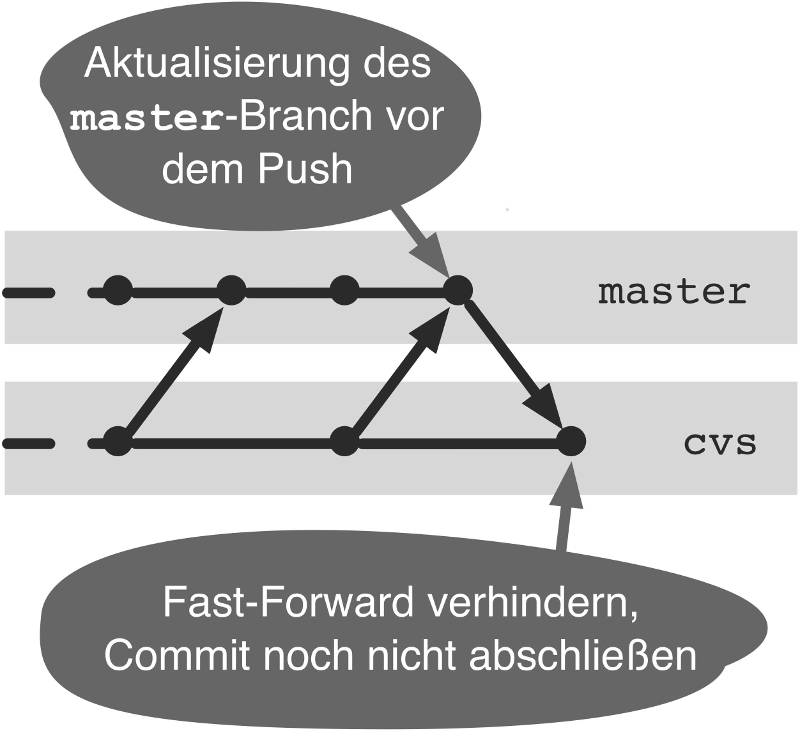
cd cvsproject
git merge --no-commit --no-ff master
no-commit: Da es beim nachfolgenden CVS-Commit noch zu Konflikten kommen kann, wird der Git-Merge zunächst ohne abschließendes Commit durchgeführt.no-ff: Die zusätzliche Option lässt Git keinen Fast-Forward-Merge durchführen. Damit erhält man imcvs-Branch auf der First-Parent-History nur Commits, die einem reproduzierbaren Stand der zentralen Versionsverwaltung entsprechen.
4. Änderungen in die zentrale Versionsverwaltung übertragen
Die lokalen Änderungen können jetzt in die zentrale Versionsverwaltung
übertragen werden. Je nachdem, ob es neue Dateien, gelöschte Dateien oder
geänderte Dateien gibt, sind jeweils die notwendigen Befehle der zentralen
Versionsverwaltung auszuführen, z. B. cvs commitn, wenn es nur geänderte Dateien gab:
cvs commit
Kommt es bei dem cvs commit zu Konflikten, dann gab es seit dem letzten
cvs update Änderungen, die mit lokalen Änderungen konkurrieren.
Dann löscht man den aktuellen Merge-Versuch - das offene Commit:
git reset --hard HEAD
Anschließend beginnt man wieder bei Schritt 1 dieses Ablaufes, d. h., die letzten
konkurrierenden Änderungen werden von der zentralen Versionsverwaltung geholt
und mit dem master-Branch zusammengeführt.
Wenn das Übertragen in die zentrale Versionsverwaltung erfolgreich war, geht es mit dem nächsten Schritt weiter.
5. Aktualisierungen aus der zentralen Versionsverwaltung holen
Einige Versionsverwaltungen verändern Dateien beim Commit bzw. beim ersten Aktualisieren nach einem Commit. So kann man z. B. CVS dazu bringen, im Kopf einer Datei die aktuelle Versionsnummer oder die Historie der Änderungen einzusetzen (Keyword-Substitution). Deswegen ist es wichtig, nach dem erfolgreichen CVS-Commit nochmals die Dateien aus der zentralen Versionsverwaltung zu holen:
cvs update
6. Commit auf dem cvs-Branch durchführen
Jetzt ist es Zeit, den bisher noch offenen Merge-Commit abzuschließen. Vorher werden die möglichen CVS-Ersetzungen mit dem `add} noch in das Merge-Commit übernommen:
git add .
git commit -m "Änderungen aus Git eingespielt"
7. master-Branch im Arbeits-Repository aktualisieren
Durch den vorhergehenden Schritt gibt es ein neues Commit auf dem
cvs-Branch im Sync-Repository. Der cvs-Branch muss vor dem
Weiter-arbeiten mit dem `master}-Branch im Arbeits-Repository zusammengeführt werden. Dazu wird als
Erstes das Commit in das Arbeits-Repository übertragen:
cd gitprojekt
git fetch origin
Anschließend wird ein Merge durchgeführt. Dieser Merge ist immer ein
Fast-Forward-Merge, da es keine zwischenzeitlichen Änderungen auf dem
master-Branch geben sollte.
git merge origin/cvs
Nach diesen Schritten sind alle lokalen Änderungen in der zentralen Versionsverwaltung enthalten. Im Arbeits-Repository befindet sich eine Version, die dem aktuellen Stand der zentralen Versionsverwaltung entspricht. In der Abbildung sind alle Commits und Branches dargestellt, die durch den beschriebenen Ablauf entstanden sind.
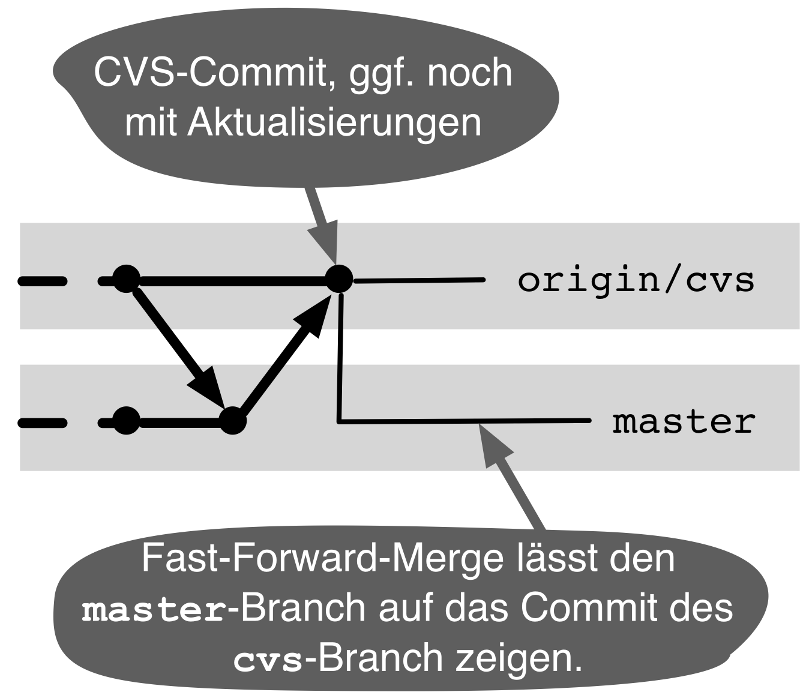
Warum nicht anders?
Warum nicht mit nur einem Repository?
Der Ablauf dieses Workflows funktioniert auch mit nur einem Git-Repository,
d. h.,
im Sync-Repository findet auch die lokale Entwicklung statt. Dazu wird zwischen
dem cvs-Branch und dem master-Branch gewechselt, je nachdem,
ob gerade synchronisiert oder entwickelt wird.
Die Erfahrung hat jedoch gezeigt, dass es schwerfällt, den Überblick zu behalten, wo welche Aktionen durchgeführt werden müssen. Insbesondere beim Synchronisieren passiert es häufig, dass Aktionen im falschen Branch ausgeführt werden.
Ein weiteres Problem kann entstehen, wenn aus Versehen bei der Entwicklung die Metainformationen der zentralen Versionsverwaltung gelöscht werden, zum Beispiel wenn bei einem Refactoring ein ganzes Verzeichnis gelöscht wird und damit auch das zugehörige CVS-Unterverzeichnis.